لو ملف المحفوظات لا يعمل و ال لا يتعرف على محرك الأقراص هذا يستمر الخطأ في إزعاجك ، فقد تساعدك هذه المشاركة. يتيح محفوظات الملفات في Windows 11/10 للمستخدمين نسخ بياناتهم احتياطيًا على محرك أقراص خارجي تلقائيًا. نظرًا لأن هذا الخطأ يمثل مشكلة ، فيجب إصلاحه على الفور. لحسن الحظ ، يمكنك اتباع بعض الاقتراحات البسيطة لإصلاحها.

لماذا لا يتعرف File History على محرك الأقراص الخاص بي؟
محفوظات الملفات هي ميزة نسخ احتياطي في أجهزة Windows تتيح للمستخدمين نسخ البيانات احتياطيًا إلى قرص ثابت خارجي أو موقع شبكة. لكن في بعض الأحيان ، قد تواجه مشكلة في التعرف على محرك الأقراص الخارجي. قد يكون هذا في حالة عدم تهيئة محرك الأقراص الخارجي باستخدام نظام ملفات NTFS أو إذا كان تالفًا أو تالفًا ماديًا. لإصلاح ذلك ، قم بإجراء فحص chkdsk وقم بتوصيل محرك التخزين الخارجي بمنفذ USB مختلف.
إصلاح محفوظات الملفات لا يعمل ؛ لا يتعرف على محرك الأقراص هذا
إذا كان File History لا يعمل ولا يزال خطأ لا يتعرف على محرك الأقراص هذا يزعجك في Windows 11/10 ، فإليك بعض الاقتراحات لمساعدتك.
تنزيل إزالة الضجيج الجرأة
- حدد محرك وجهة آخر
- أعد تشغيل خدمة محفوظات الملفات واضبط نوع بدء التشغيل على تلقائي
- أعد توصيل محرك النسخ الاحتياطي
- قم بإصلاح محرك النسخ الاحتياطي باستخدام CHKDSK
- حذف ملف محفوظات AppData
الآن دعونا نرى هذه بالتفصيل.
ويندوز 10 تغيير خادم الوقت
1] حدد محرك وجهة أخرى
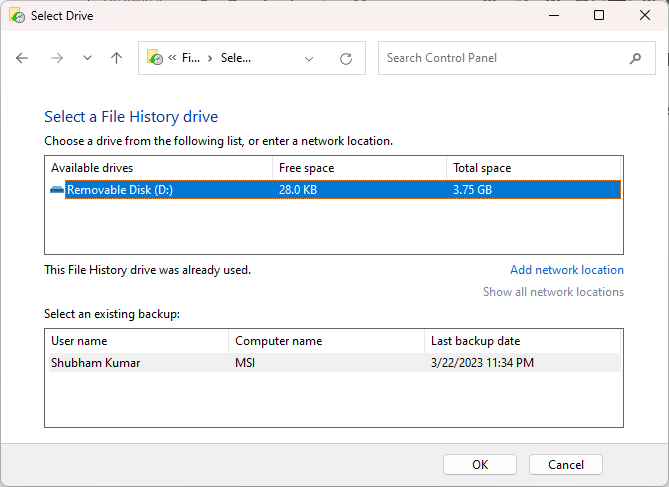
قبل البدء بطرق مختلفة لاستكشاف الأخطاء وإصلاحها ، حدد محرك أقراص آخر للنسخ الاحتياطي لـ File History ومعرفة ما إذا كان محفوظات الملف تبدأ في العمل. إليك الطريقة:
- انقر فوق حدد محرك أقراص آخر أسفل رسالة الخطأ ' لا يتعرف سجل الملفات على محرك الأقراص هذا. '
- حدد محرك الأقراص الجديد لاستبدال محرك الأقراص القديم الذي لا يمكن التعرف عليه ، وانقر فوق نعم لحفظ التغييرات.
2] أعد تشغيل خدمة محفوظات الملفات واضبط نوع بدء التشغيل على تلقائي
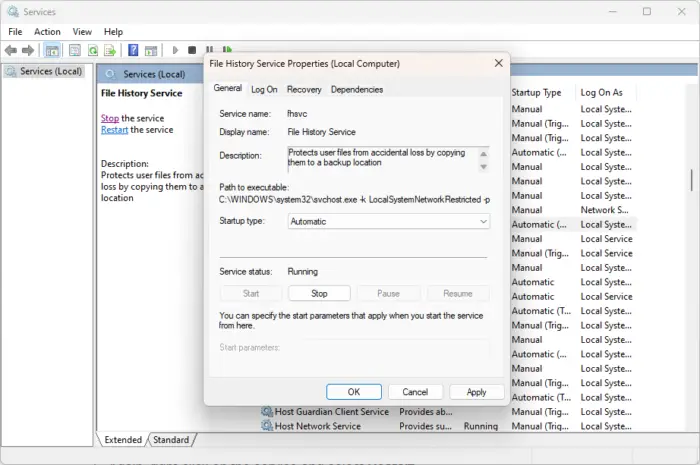
تتطلب الخطوة التالية إعادة تشغيل خدمة محفوظات الملفات وتعيين نوع بدء التشغيل إلى تلقائي. سيؤدي القيام بذلك إلى بدء الخدمة تلقائيًا بمجرد إعادة تشغيل جهازك. إليك الطريقة:
- انقر فوق يبدأ ، يكتب خدمات وضرب يدخل .
- قم بالتمرير لأسفل وابحث عن خدمة محفوظات الملفات .
- انقر بزر الماوس الأيمن فوقه واختر ملكيات .
- اضبط نوع بدء التشغيل على تلقائي وانقر نعم لحفظ التغييرات.
- مرة أخرى ، انقر بزر الماوس الأيمن فوق الخدمة وحدد إعادة تشغيل .
3] أعد توصيل محرك النسخ الاحتياطي
قد يواجه سجل الملفات مشكلة في التعرف على محرك الأقراص إذا لم يكن متصلاً بشكل صحيح. أعد توصيل محرك النسخ الاحتياطي من خلال منفذ USB آخر ، وأعد تشغيل جهازك ، ومعرفة ما إذا تم إصلاح خطأ سجل الملف.
كيفية إلغاء تثبيت البرامج غير المدرجة في لوحة التحكم windows 10
4] إصلاح محرك النسخ الاحتياطي باستخدام CHKDSK
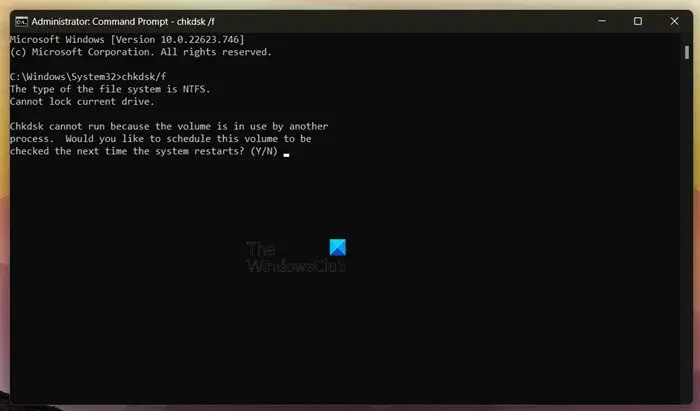
CHKDSK هي أداة مساعدة بواسطة Windows تقوم بمسح وإصلاح أخطاء القرص. كما يتحقق أيضًا من تلف أي من أجزاء محرك الأقراص الثابتة ، مما قد يتسبب في حدوث هذه المشكلة. هنا كيف يمكنك قم بتشغيل فحص CHKDSK :
- انقر فوق يبدأ ، بحث عن موجه الأمر ، وانقر فوق تشغيل كمسؤول .
- اكتب الأمر التالي واضغط يدخل . (استبدل E باسم محرك الأقراص الفعلي)
- لن يبدأ تشغيل الأمر نظرًا لأن محرك الجذر لجهازك قيد الاستخدام. ومع ذلك ، عند إعادة تشغيل جهاز الكمبيوتر ، سيطلب منك بدء المسح.
- يكتب و ، يضعط يدخل ، ثم أعد تشغيل Windows.
- سيبدأ تشغيل الأمر CHKDSK الآن. انتظر حتى يكتمل الإجراء.
- ثم أعد تشغيل جهازك وتحقق مما إذا كان File History يبدأ في العمل.
5] حذف ملف التاريخ AppData
إذا لم تساعدك أي من هذه الاقتراحات ، فجرّب حذف بيانات App History من File History. يخزن مجلد Appdata البيانات والإعدادات المحددة التي تتطلبها التطبيقات. إليك الطريقة:
- يضعط مفتاح Windows + E لفتح مستكشف الملفات.
- انقر فوق عرض> إظهار ، وتحقق من الخيارات المخفية .
- يضعط مفتاح Windows + R. لفتح مربع الحوار 'تشغيل'.
- يكتب معلومات التطبيق وضرب يدخل .
- انتقل إلى محلي> مايكروسوفت> ويندوز ؛ احذف مجلد محفوظات الملف هنا.
يقرأ: إصلاح خطأ محفوظات الملف 80070005
دعنا نعرف إذا كان أي شيء هنا قد ساعدك.
كيف يمكنني إعادة تعيين محفوظات الملفات في Window؟
لإعادة تعيين محفوظات الملف ، افتح لوحة التحكم وانقر فوق حفظ النسخ الاحتياطية لملفاتك باستخدام محفوظات الملفات. هنا ، انقر فوق الإعدادات المتقدمة وحدد إصدارات التنظيف. ستظهر شاشة تحذير الآن ، حدد تنظيف واتبع التعليمات التي تظهر على الشاشة.
نوافذ فائقة الجلب 7















